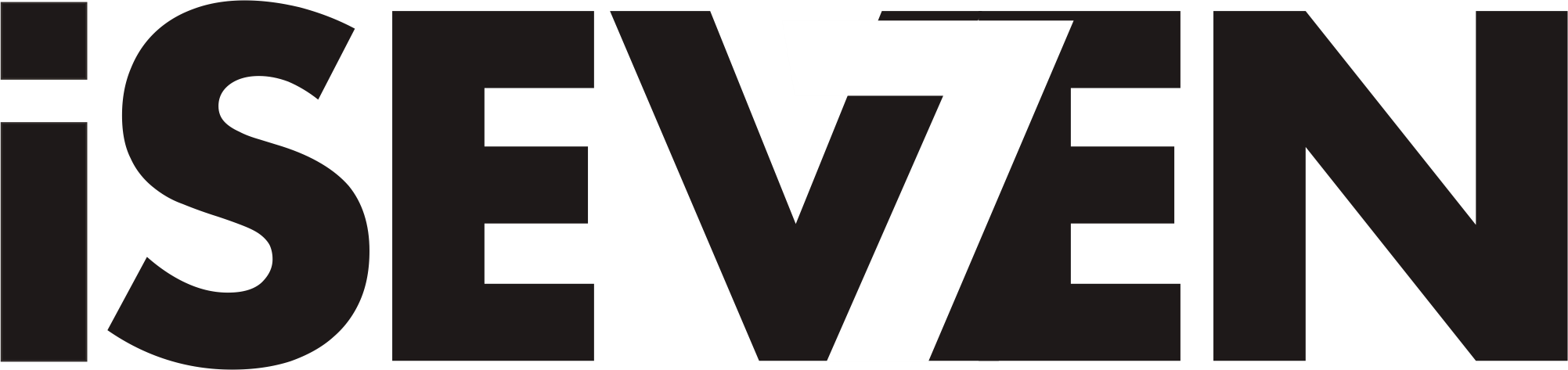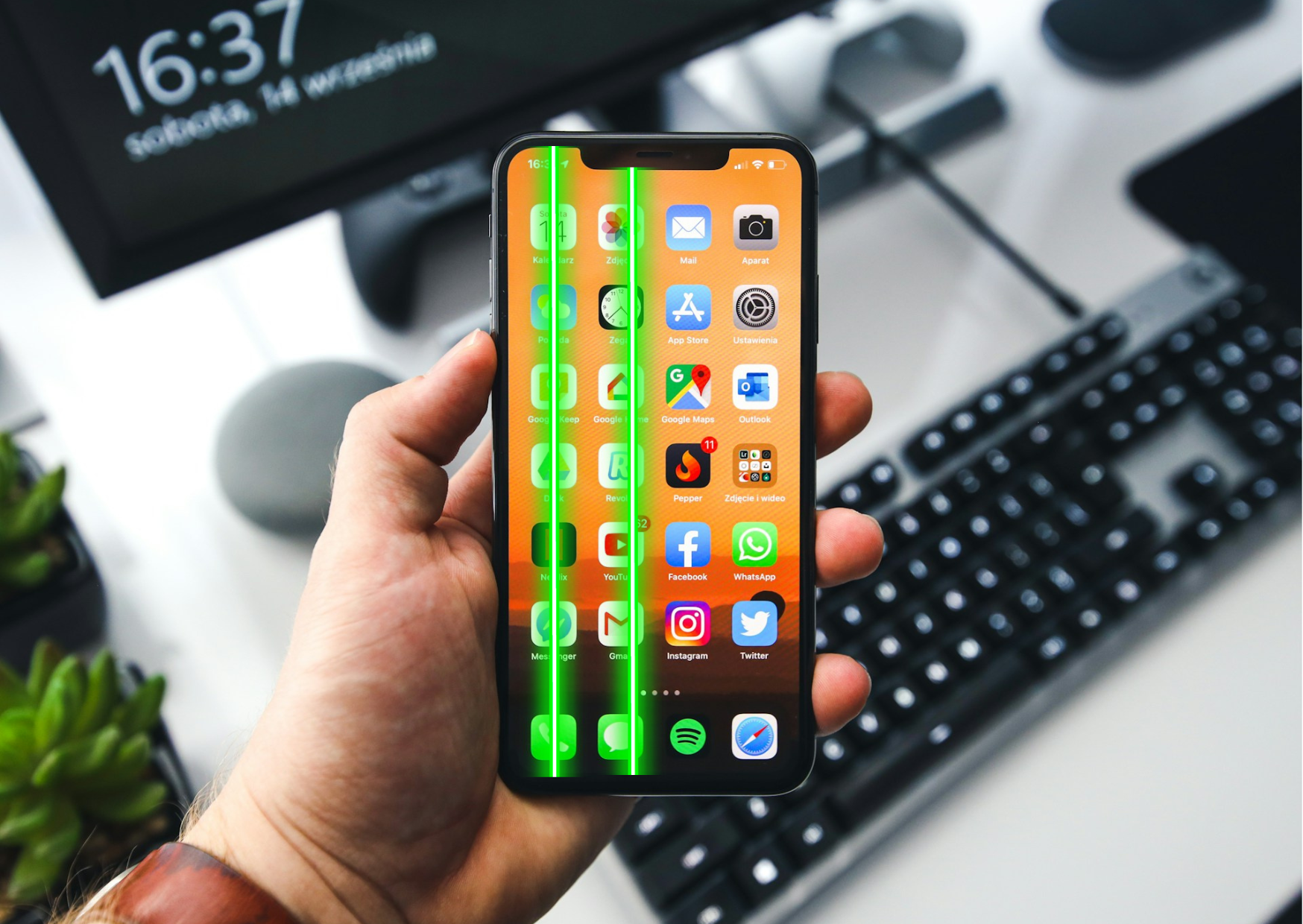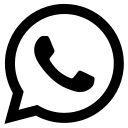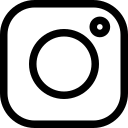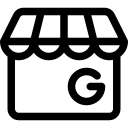Panduan Lengkap Cara Mengatasi Layar iPhone Bergaris
Layar iPhone yang bergaris bisa sangat mengganggu, menghambat penggunaan, dan bahkan menjadi ciri kerusakan serius pada perangkat iPhone. Dalam artikel ini, iSeven akan membahas berbagai cara mengatasi layar bergaris khususnya pada iPhone, mulai dari solusi cepat yang bisa dicoba sendiri hingga layanan service iPhone di iSeven yang siap membantu Anda.
Penyebab Umum Layar iPhone Bergaris
Beberapa hal yang dapat menyebabkan layar iPhone bergaris antara lain:
- Kerusakan Perangkat Keras (Hardware): Kerusakan pada komponen internal, seperti kabel fleksibel yang lepas atau rusak, dapat mengakibatkan garis di layar.
- Kondisi Baterai yang Tidak Stabil: Baterai yang mulai rusak atau melemah dapat menyebabkan layar berkedip atau muncul garis.
- Gangguan pada Sistem (Software): Terkadang, masalah sistem atau bug pada iOS juga dapat menyebabkan garis muncul di layar.
- Kerusakan Akibat Jatuh atau Terkena Air: Benturan atau masuknya air ke dalam perangkat bisa merusak komponen layar, menyebabkan munculnya garis.
Cara Mengatasi Layar iPhone Bergaris
Di bawah ini adalah beberapa metode yang bisa Anda coba untuk memperbaiki layar iPhone yang bergaris:
1. Restart atau Force Restart iPhone
- Langkah: Coba matikan dan hidupkan kembali iPhone Anda. Jika masalah tetap ada, lakukan force restart. Ini berbeda tergantung pada model iPhone:
- Untuk iPhone dengan Face ID, tekan dan lepas tombol Volume Atas, kemudian Volume Bawah, lalu tahan tombol Samping hingga logo Apple muncul.
- Untuk iPhone dengan tombol Home, tekan dan tahan tombol Home dan Daya bersamaan hingga logo Apple terlihat.
- Manfaat: Kadang-kadang, garis di layar hanya karena masalah sementara yang dapat diperbaiki dengan restart.
2. Perbarui iOS ke Versi Terbaru
- Langkah: Masuk ke Pengaturan > Umum > Pembaruan Perangkat Lunak untuk memeriksa apakah ada pembaruan iOS terbaru yang tersedia. Jika ada, segera perbarui.
- Manfaat: Update iOS sering kali menyertakan perbaikan bug yang mungkin mengatasi masalah layar bergaris akibat gangguan software.
3. Reset Pengaturan Layar
- Langkah: Pergi ke Pengaturan > Umum > Reset > Reset Semua Pengaturan. Langkah ini tidak akan menghapus data Anda, tetapi akan mereset semua pengaturan, termasuk tampilan.
- Manfaat: Kadang, masalah tampilan bisa disebabkan oleh pengaturan yang salah. Dengan mereset, Anda dapat memulihkan pengaturan tampilan ke default.
4. Coba Kalibrasi Ulang Layar
- Langkah: Anda dapat mencoba aplikasi pihak ketiga untuk mengkalibrasi ulang layar. Beberapa aplikasi dapat membantu mengidentifikasi masalah layar dan memperbaikinya jika hanya karena gangguan kecil.
- Manfaat: Kalibrasi bisa menjadi cara untuk memperbaiki masalah sensitivitas atau tampilan pada layar.
5. Periksa Kondisi Baterai
- Langkah: Masuk ke Pengaturan > Baterai > Kesehatan Baterai dan periksa apakah kondisi baterai sudah lemah atau perlu diganti.
- Manfaat: Baterai yang tidak stabil sering menyebabkan masalah pada tampilan layar, termasuk munculnya garis.
6. Restore iPhone dengan iTunes atau Finder
- Langkah: Sambungkan iPhone ke komputer, buka iTunes atau Finder, pilih perangkat, lalu pilih Restore iPhone. Pastikan untuk melakukan backup terlebih dahulu karena langkah ini akan menghapus semua data.
- Manfaat: Restore dapat membantu mengatasi masalah yang berasal dari software dengan mengembalikan iPhone ke pengaturan pabrik.
7. Gunakan Mode DFU untuk Pemulihan
- Langkah: Mode DFU (Device Firmware Update) memungkinkan Anda melakukan pemulihan lebih dalam. Pastikan mengikuti petunjuk dengan benar atau dapatkan bantuan teknisi untuk melakukan ini.
- Manfaat: Mode DFU sering kali bisa mengatasi masalah yang lebih kompleks pada perangkat lunak yang menyebabkan garis di layar.
Rekomendasi Perbaikan Layar iPhone Bergaris di iSeven
Jika semua langkah di atas belum menyelesaikan masalah, kemungkinan besar layar iPhone Anda mengalami kerusakan hardware yang memerlukan perbaikan. Berikut beberapa layanan yang tersedia di iSeven untuk memperbaiki layar iPhone bergaris:
- Penggantian LCD iPhone: iSeven menggunakan spare part berkualitas untuk penggantian layar/LCD, untuk memastikan performa dan tampilan iPhone Anda kembali normal.
- Perbaikan Konektor Layar dan Kabel Fleksibel: Kadang, masalah layar bergaris berasal dari konektor atau kabel fleksibel yang rusak atau longgar. Teknisi iSeven berpengalaman dalam mengidentifikasi dan memperbaiki masalah ini.
- Diagnosa Lanjutan dan Pemulihan Sistem: Jika garis di layar disebabkan oleh masalah sistem yang kompleks, teknisi iSeven dapat melakukan diagnosa mendalam dan menggunakan perangkat khusus untuk mengembalikan fungsi layar Anda.
- Penggantian Baterai: Baterai yang melemah atau rusak bisa memengaruhi tampilan layar. Layanan penggantian baterai di iSeven akan membantu memastikan iPhone Anda bekerja optimal tanpa gangguan garis di layar.
Dengan teknisi yang ahli dan peralatan modern, iSeven siap menjadi solusi bagi masalah layar iPhone bergaris Anda.
FAQ (Pertanyaan yang Sering Diajukan)
1. Mengapa layar iPhone saya bergaris setelah jatuh?
- Jatuh bisa merusak komponen internal atau layar, menyebabkan munculnya garis. Perlu dilakukan pemeriksaan komponen di dalam oleh teknisi.
2. Apakah layar bergaris bisa diperbaiki tanpa ganti layar?
- Bisa, tergantung penyebabnya. Masalah pada kabel fleksibel atau software kadang bisa diperbaiki tanpa perlu ganti layar.
3. Apakah reset pengaturan bisa menghilangkan garis di layar?
- Ya, jika penyebabnya adalah masalah pengaturan atau software, reset pengaturan bisa membantu.
4. Berapa biaya perbaikan layar bergaris di iSeven?
- Biaya tergantung model dan tingkat kerusakan. Sebaiknya konsultasikan dulu dengan teknisi iSeven untuk mendapatkan estimasi biaya.
5. Apakah iSeven menggunakan spare part berkualitas untuk penggantian?
- Ya, iSeven menyediakan spare part berkualitas dan tentunya garansi untuk memastikan layar bekerja optimal dan tahan lama.
Dengan panduan ini, Kami harapkan dapat mengatasi Anda seputar masalah layar iPhone bergaris dengan lebih efektif dan tepat. Jika Anda membutuhkan bantuan lebih lanjut, kunjungi iSeven untuk solusi perbaikan layar profesional yang terpercaya.
Baca juga: Cara Mengatasi iPhone Freeze dan Hang
 Service Macbook
Service Macbook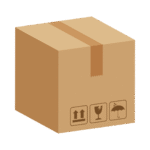 Service Luar Kota
Service Luar Kota